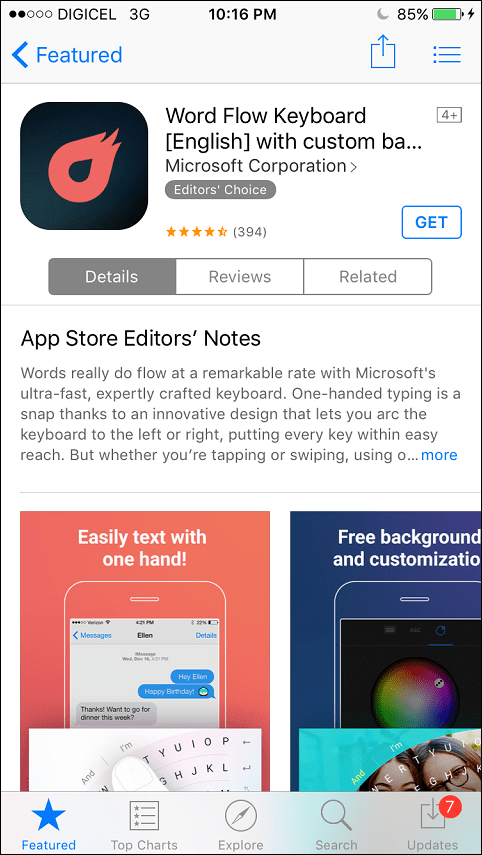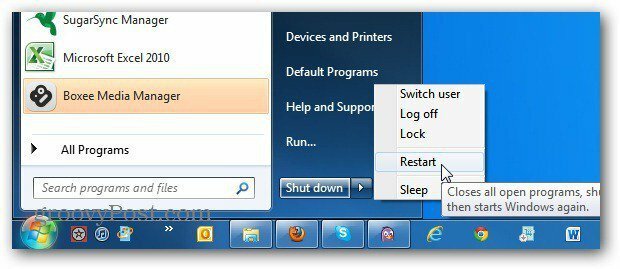Как отформатировать локальные диски, USB-накопитель и SD-карты с помощью DiskPart в Windows 10
Windows 10 Командная строка / / March 17, 2020
Форматирование дисков в командной строке может пригодиться, если вы не можете загрузиться в Windows 10 или просто хотите больше контроля.
Инициализацию и форматирование дисков можно легко выполнить в Windows 10 с помощью управления дисками или даже с экрана «Этот компьютер» в проводнике. Но в тех случаях, когда вам нужно больше контроля или вы не можете полностью загрузиться в Windows 10, может пригодиться знание того, как отформатировать диск с помощью командной строки. Командная строка включает в себя утилиту разбиения под названием DiskPart Вы можете использовать для форматирования как локального, так и подключенного хранилища. В этой статье мы покажем вам, как использовать его в Windows 10 и как вы можете получить к нему доступ во время установки Windows 10.
Инициализация локальных дисков и подключенного хранилища с помощью DiskPart в Windows 10
Начать, запустить командную строку в Windows 10. Самый быстрый способ сделать это - нажать Windows ключ + X затем нажмите Командная строка (администратор)
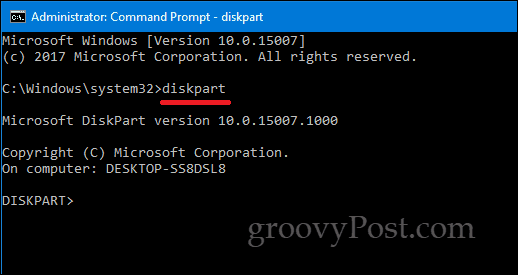
Тип список дисков затем нажмите Enter.
Это покажет все подключенные устройства хранения. Как вы можете видеть ниже, мой локальный жесткий диск (раздел 20 ГБ) и внешнее хранилище (2 ГБ) подключены. В моем случае диск, который я хочу отформатировать, это раздел 2 ГБ.
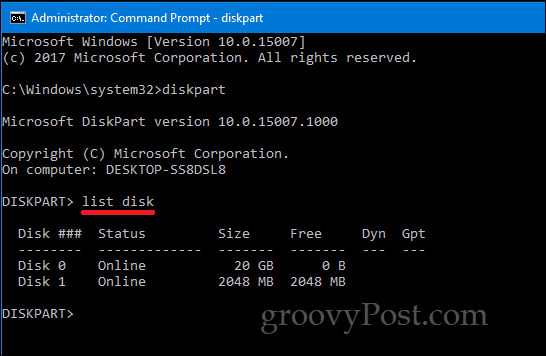
Чтобы выбрать небольшой раздел, введите: выберите диск 1 затем нажмите Enter - это небольшой раздел размером 2 ГБ, который я хочу отформатировать. Если к вам подключено или подключено больше устройств хранения, они будут перечислены как диск 0, 1, 2, 3 и т. Д.
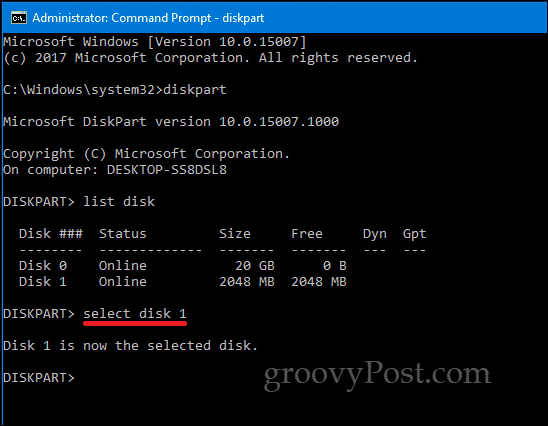
После того, как диск был выбран, введите чистыйзатем нажмите Enter.
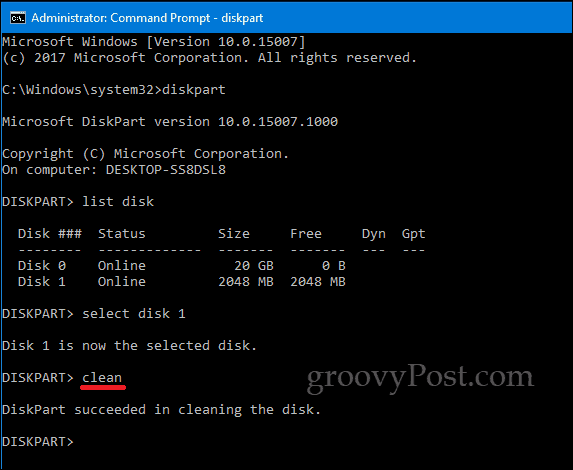
Тип создать основной раздел затем нажмите Enter
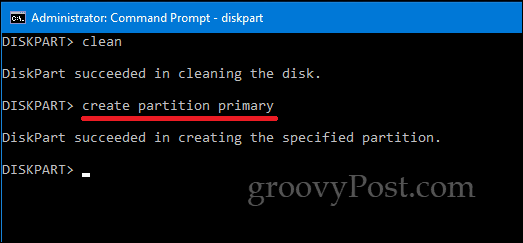
Тип активныйзатем нажмите Enter
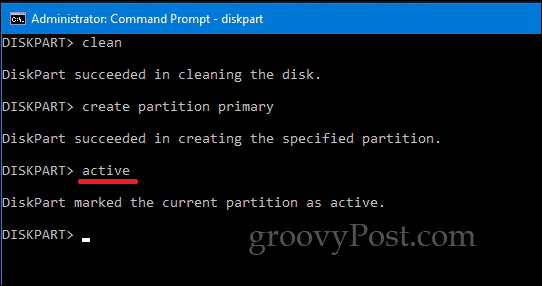
Тип формат fs = exfat label = ”DRIVE LABEL HERE” быстро затем нажмите Enter
Эта команда отформатирует и пометит диск, например,формат fs = exfat label = ”Groovy”.Если вы форматируете локальный диск, вы должны использовать NTFS вместо exFAT, или вы можете выбрать другую подходящую файловую систему, такую как FAT32.
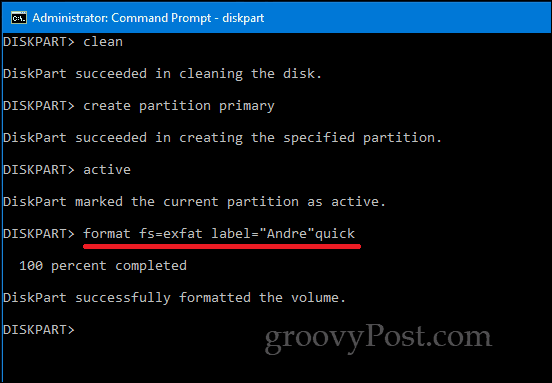
Тип выход и снова нажмите Enter.
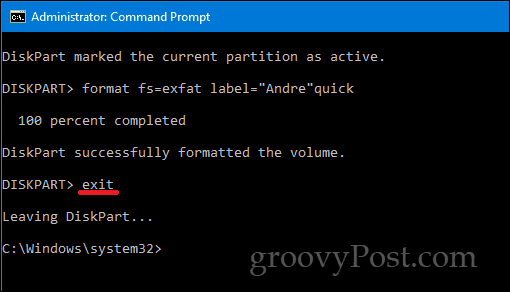
Есть и другие способы доступа к утилите командной строки DiskPart. Выполняя новую установку Windows 10, вы можете использовать DiskPart для форматирования и подготовки устройств хранения. После перехода на экран Custom / Advanced нажмите Shift + F10, чтобы запустить командную строку, затем введите: DiskPart запустить утилиту разметки диска.
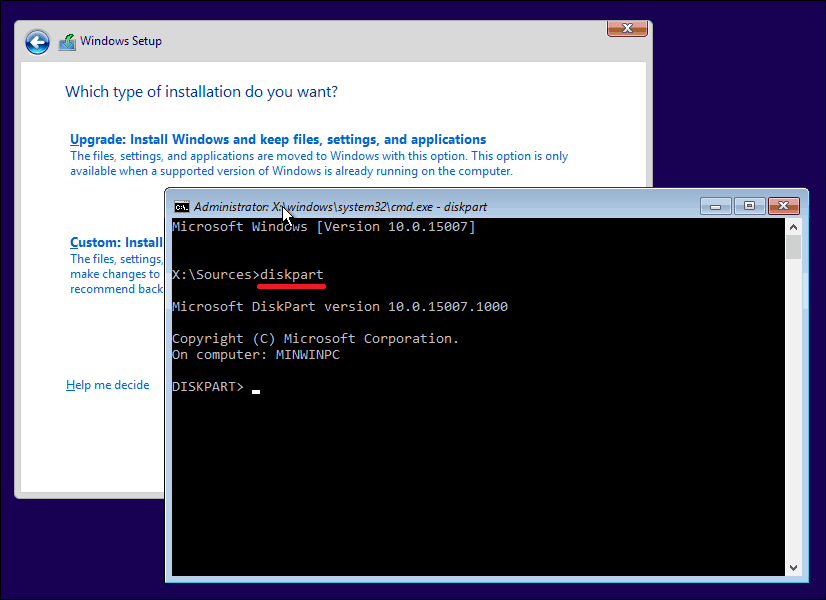
Если вы не можете загрузиться с рабочего стола Windows 10, вы также можете получить доступ к командной строке из среды восстановления.
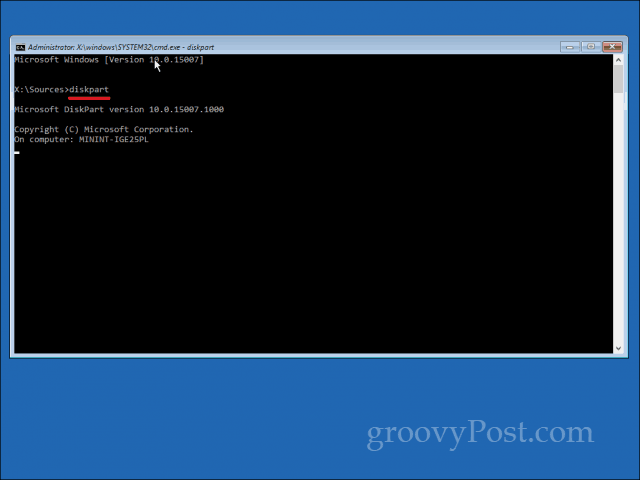
Помните, это не ограничивается только локальным хранилищем или внешним хранилищем; Вы также можете использовать его для форматирования SD-карт в дополнение к подготовке вашего локального жесткого диска для новой установки Windows 10 во время установки.
Как всегда, дайте нам знать, что вы думаете в комментариях, и дайте нам знать, что если есть какие-то другие мирские задачи, которые вы хотели бы попробовать в командной строке.